Win7電腦無法修改系統時間如何解決?
一般情況下我們可以對Win7系統進行時間修改的,當發現系統時間不正常,但更改時卻彈出提示信息“沒有適當的權限,無法更改系統時間”這是怎么回事呢?導致系統時間無法修改的原因有很多種,有可能是帳戶權限不夠的原因,那么遇到這種問題該怎么解決呢?下面小編為大家介紹3種Win7系統時間無法修改的解決方法。
第1種方法在組策略窗口中修改系統時間。
1、 按“WIN+R”組合鍵,打開“運行”對話框,輸入“gpedit.msc”命令,單擊“確定”按鈕。
2、打開“組策略編輯器”窗口,依次找到(計算機配置—Windows配置—安全設置—本地策略---用戶權利指派)目錄.在右側窗口中雙擊“更改系統時間”選項,如圖所示。
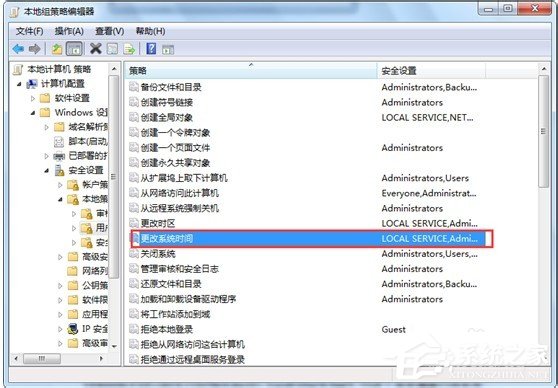
3、在打開的對話框中單擊“添加用戶或組”按鈕,如圖所示。
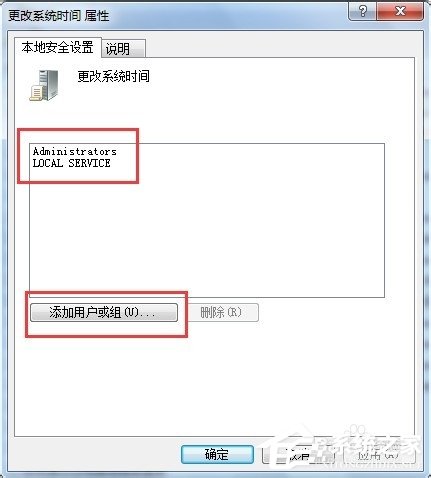
4、在彈出的對話框中將相應的賬戶添加進來即可,最好是先用Administrator身份進入。添加的相應賬戶可以是Admlnlnrator,如圖所示。
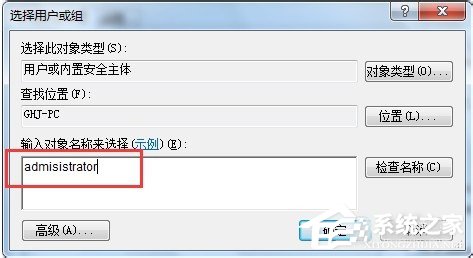
5、在Windows 7系統中,按“WIN+R”組合鍵,打開“運行”對話框,輸入“gpedit.msc”單擊“確定”按鈕.打開的窗口名稱為“本地組策略編輯器”。
第2種方法-在系統服務中修改系統時間。
右擊“我的電腦”圖標,在彈出的快捷菜單中選擇“管理”命令,彈出“計算機管理”對話框.展開(服務和應用程序-服務)目錄.如圖所示。然后在右側窗口中找到Windows time服務并啟動即可

第3種方法:在注冊表中修改系統時間。
1、按“win+r”組合鍵,打開“運行”對話框,輸入“regedit”命令.依次展開(HKEY-LOCEAL-MACHINESOFTWAREMICROSOFTWINDOWSCURRENT VERSIONEXPLORERCONTROLPANELNAMESPACEDATE-TIME)在右側窗口中右擊 “module”選項,在彈出的快捷菜單中選擇”修改”命令,如圖所示。
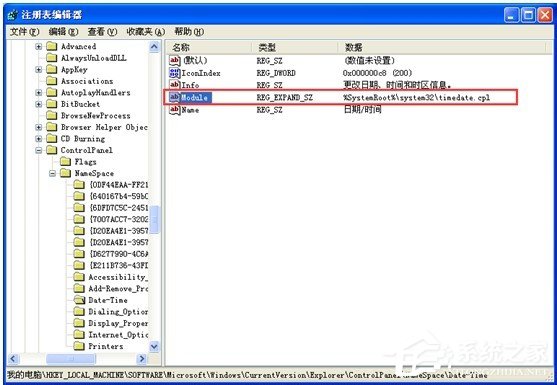
2、打開“編輯字符串”對話框.如圖所示.其“數值數據”的值為“%SYSTEROOT%SYSTEM32TEMEDATE.CPL”就是原系統時間日期程序的動態庫。從其他電腦中復制該文件,路徑為c:windowssyste32timedate.cpl然后將本機的cpl文件替換掉即可。
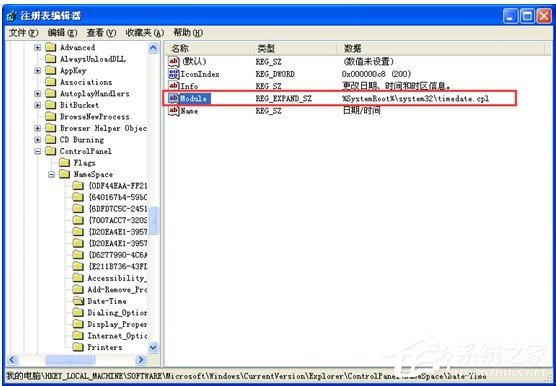
以上就是小編為大家介紹的Win7系統時間無法修改的解決方法。看了上述的內容是不是很簡單啊!Win7系統時間無法修改的解決方法一共介紹了3種,就看你選擇哪種方法去解決了!還不清楚的用戶可以看上述的內容去解決!
相關文章:
1. 統信UOS兼容轉安卓App 像使用手機一樣使用電腦2. macOS Ventura 13.3 正式版發布: 增加了重復照片檢測功能等功能3. Mac版steam錯誤代碼118怎么解決?Mac版steam錯誤代碼118解決教程4. 統信uos系統怎么選擇打印機驅動? uos打印機驅動的兩種選擇方法5. Windows11升級可能會加密硬盤 注意!這個按鈕不要碰!6. issch.exe是什么進程?issch.exe是不是病毒?7. 教你如何使用兩行代碼激活Windows系統8. Win10任務欄不顯示打開的應用怎么辦?Win10任務欄不顯示打開的應用的解決方法9. rsync結合 inotfiy 實現實時備份的問題10. Win11桌面自動刷新怎么辦?Win11桌面自動刷新的解決方法
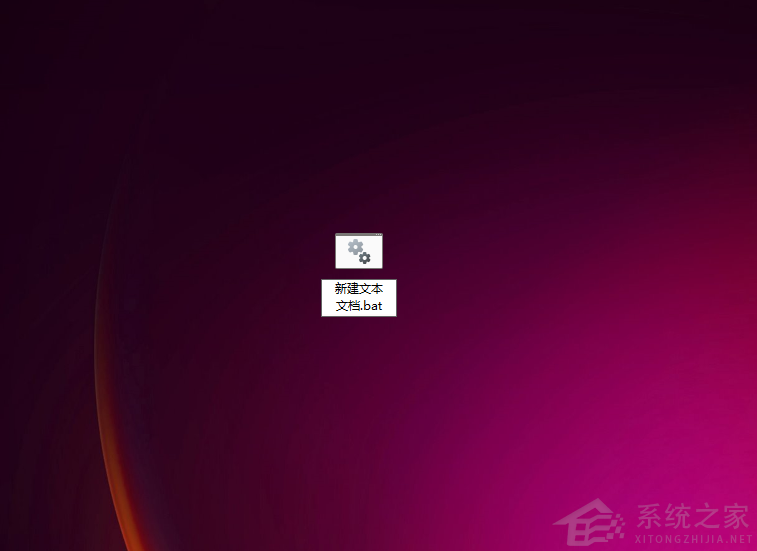
 網公網安備
網公網安備